Comment recevoir les notifications Android sur son ordinateur ?
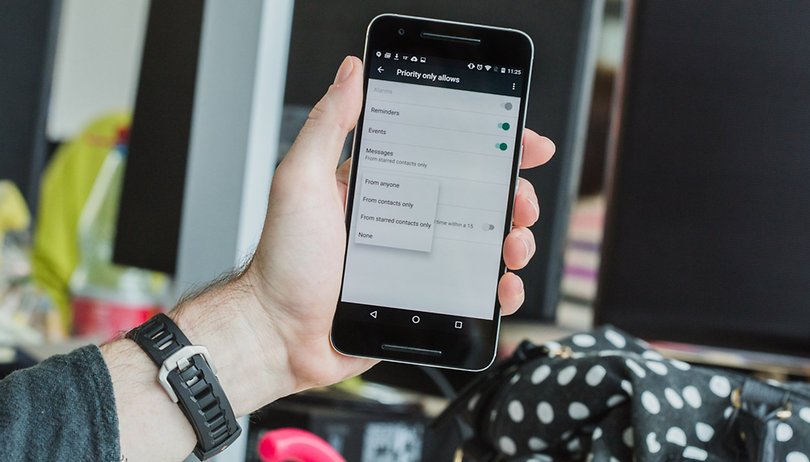

Nous recevons des notifications plusieurs dizaines (voire centaines) de fois par jour. Vous êtes-vous déjà demandé s'il était possible de recevoir ses notifications Android directement sur son PC ? La réponse est oui ! Vous pouvez lire vos notifications, nouveaux messages ou différentes alertes directement depuis votre PC.
Desktop Notification est une application qui vous permet tout simplement de synchroniser les notifications de votre appareil Android avec votre navigateur internet. Pour cela vous n'avez besoin que de 3 choses : l'application, le plugin pour navigateur et un compte Google.
Commencez par télécharger l'application. Ensuite il vous faut installer le plugin pour les navigateurs Chrome ou Firefox sur votre ordinateur : Desktop Notifications pour Chrome, Desktop Notifications pour Firefox.
1. Une fois l'extension installée, lancez-la et connectez-la à votre compte Google
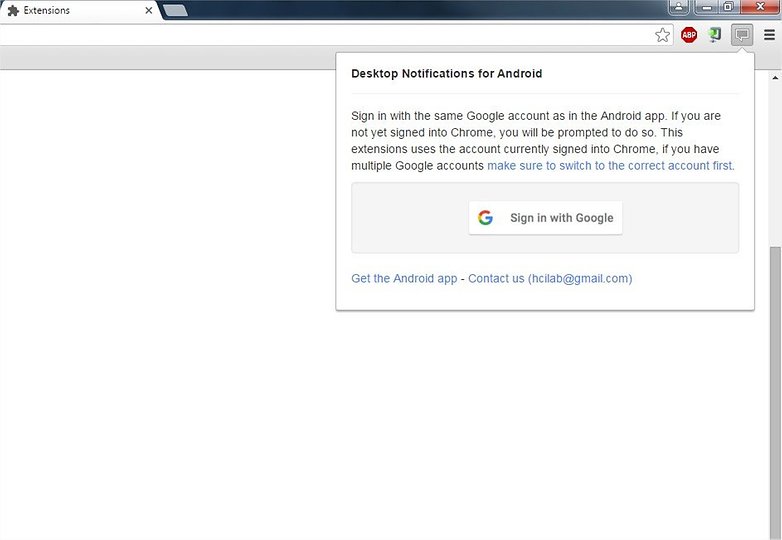
2. Retournez sur votre mobile et connectez l'application à votre compte Google
3. Effectuez un test pour voir si la connexion est bien effectuée
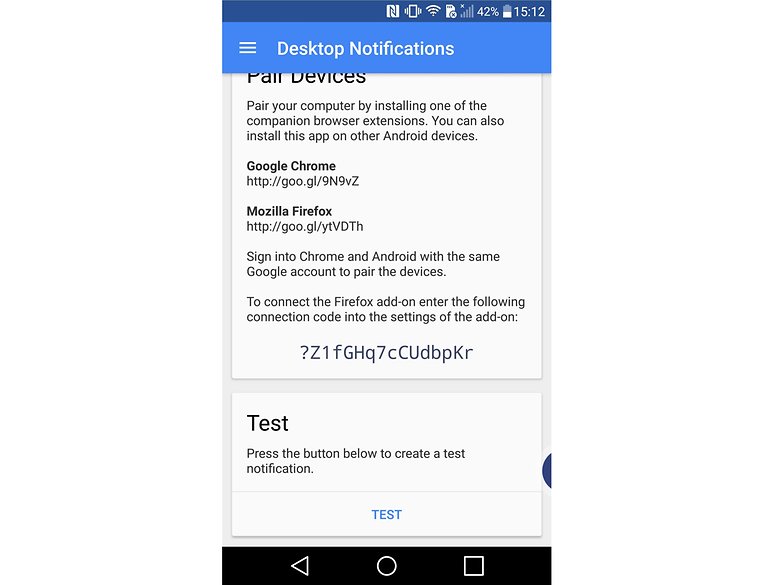
Vous pouvez ensuite procéder à différentes configurations. Par exemple, vous pouvez choisir si les notifications doivent être envoyées seulement lorsque l'appareil est en wifi, ou gérer le son ou la vibration. Il vous est également possible de choisir votre nom de machine.
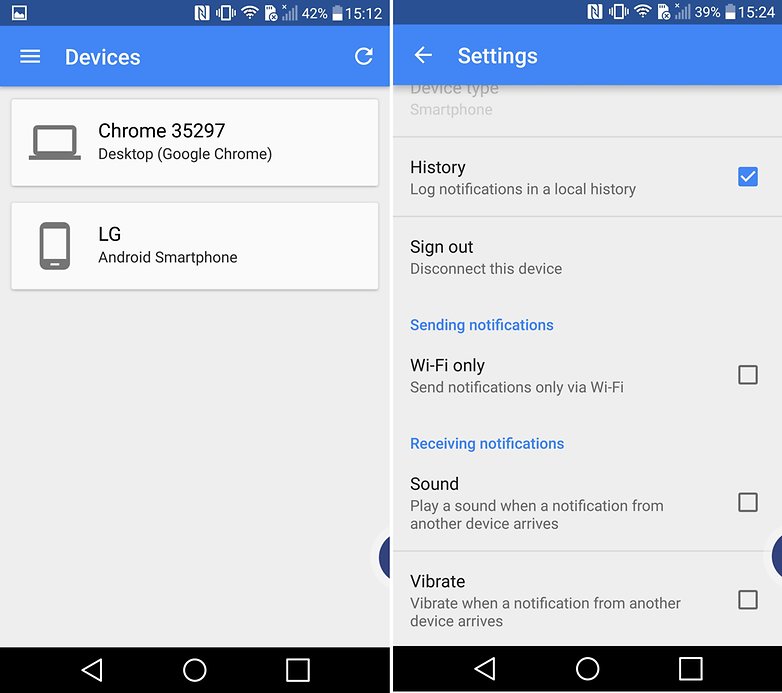
Vous pouvez bien entendu choisir quelles applications peuvent vous envoyer des notifications. Dans les options (le menu avec les trois tirets) vous pouvez accéder à la catégorie Apps. Les applications émettant des notifications seront ajoutées automatiquement à cet onglet, vous pouvez ensuite cliquer dessus pour choisir lesquelles vous voulez activer/désactiver.
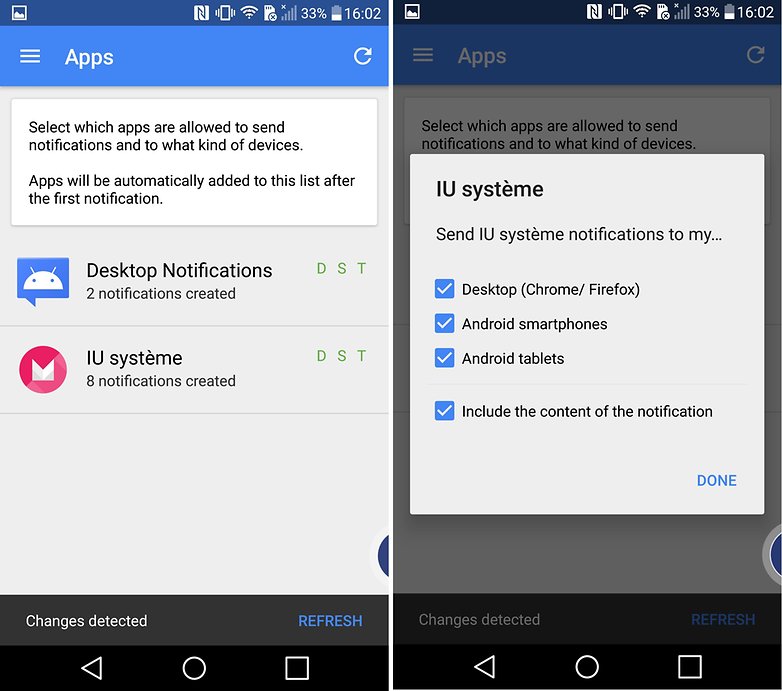
Est-ce que vous utilisez cette application pour lire vos notifications ou vous préférez une autre ?
















Salut,
Après essais de plusieurs, le meilleur (pour moi) c'est Pushbullet ! Notifications bien sur, mais aussi transferts d'images, fichiers, textes. Multiples appareils simultanes (phone, tablette, PC...) Un peu trop de mises a jour a mon gout (parano ;-) mais excellent ! Et je n'ai pas essaye tout ce qu'il peut faire...
Il y a aussi Airdroid qui permet aussi de connecté son smartphone a son ordinateur est de recevoir les notification les SMS et même affiché l'écran de son smartphone sur son ordinateur ^^